Comment installer et configurer un réseau multisite WordPress (en 6 étapes)
Publié: 2020-12-14Si vous êtes un utilisateur de WordPress, vous connaissez probablement la puissance et la flexibilité offertes par ce système de gestion de contenu (CMS). Cependant, lorsque vous avez plusieurs sites WordPress, les gérer individuellement n'est pas nécessairement l'approche la plus efficace ou la plus efficace.
Dans de nombreux cas, il est plus logique de créer un réseau WordPress multisite, surtout s'il existe des similitudes qui se chevauchent entre eux. Le multisite vous permet d'exécuter un grand nombre de sites à partir d'une seule installation WordPress.
Dans ce didacticiel, nous vous présenterons WordPress Multisite et discuterons de ses avantages. Ensuite, nous vous expliquerons comment installer et configurer un réseau WordPress multisite en six étapes simples. Allons-y !
Qu'est-ce qu'un réseau multisite WordPress
WordPress Multisite, anciennement connu sous le nom de WordPress Multi-User (WPMU), est une fonctionnalité qui vous permet de créer un réseau pour exécuter plusieurs sites à partir d'une seule installation WordPress. WordPress a commencé à proposer cette fonctionnalité avec WordPress 3.0. Il est depuis devenu une méthode populaire et préférée de gestion et de maintenance de plusieurs sites connexes.
Avec un multisite, votre domaine est votre adresse réseau. Les sites qui appartiennent à votre réseau peuvent être soit des sous-domaines (par exemple site1.votredomaine.com ) soit des sous-répertoires (par exemple votredomaine.com/site1 ). Vous pouvez également tirer parti du mappage de domaine pour pointer des sites vers votre réseau, bien que cela puisse être un processus complexe.
Une fois que vous avez installé et configuré votre réseau multisite, vous pouvez rapidement et facilement créer de nouveaux sites, ainsi que permettre à d'autres utilisateurs de le faire. L'exemple le plus populaire d'un réseau multisite est WordPress.com :
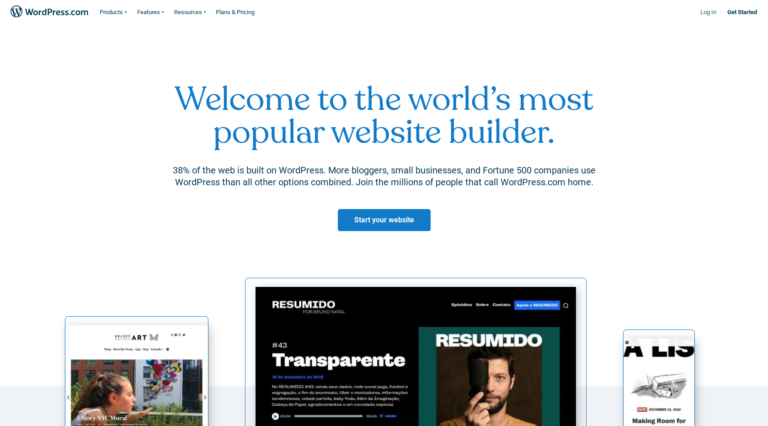
Il héberge une tonne de sites allant des petits blogs de démarrage aux entreprises mondiales. Les utilisateurs peuvent rapidement créer leur propre site dans le cadre du réseau.
Il existe de nombreux autres cas d'utilisation et exemples de réseaux multisites WordPress. Certains des plus courants concernent les magazines et les journaux en ligne, ainsi que les écoles et les collèges.
Les avantages de l'utilisation d'un réseau multisite WordPress
Le principal avantage de l'utilisation de WordPress Multisite est qu'il peut faciliter considérablement la gestion de plusieurs sites. Plus précisément, il peut aider à rationaliser une grande variété de tâches de maintenance et de développement et vous faire gagner du temps en éliminant le besoin de passer d'un site à l'autre.
Par exemple, avec WordPress Multisite, vous pouvez :
- Mettez à jour tous vos sites sur le réseau en un seul clic, plutôt que d'avoir à vous connecter à chacun séparément.
- Utilisez un thème WordPress comme thème parent, puis personnalisez-le pour des sites individuels. Ceci est particulièrement utile si vos sites partagent des éléments de mise en page et de conception communs.
- Installez un thème et des plugins WordPress une fois pour les utiliser sur le réseau.
Un autre avantage de l'utilisation de WordPress Multisite est le contrôle et la flexibilité qu'il offre aux administrateurs de site. Chaque site du réseau peut avoir son ou ses propres administrateurs ainsi qu'une fonctionnalité et un écran avancés pour configurer les paramètres réseau et d'administration.
Bien sûr, WordPress Multisite n'est pas sans inconvénients, qui doivent être pris en compte pour décider s'il vous convient. Par exemple, comme tous les sites du réseau partagent des ressources, si l'un tombe en panne, il peut entraîner tous les autres avec lui.
Vous devrez également vous assurer que vous disposez d'un plan d'hébergement suffisant pour gérer les ressources du serveur et gérer le trafic inattendu. Cela pourrait signifier une augmentation des coûts de votre site par rapport à ce que vous avez l'habitude de payer.
Cependant, WordPress Multisite est un outil efficace et puissant lorsque vous souhaitez améliorer l'efficacité de votre flux de travail et gérer plusieurs sites à partir d'un seul compte. De plus, vous pouvez en configurer un en quelques étapes simples.
Ce dont vous avez besoin pour installer et configurer un réseau multisite WordPress
Le processus de configuration d'un réseau WordPress multisite sera plus rapide si vous avez tout prêt à l'emploi. En tant que tel, il existe une poignée d'exigences pour l'installation d'un réseau WordPress multisite. La préparation impliquée dépendra s'il s'agit d'une nouvelle installation WordPress ou d'un site existant.
Si vous ne l'avez pas déjà fait, vous pouvez télécharger WordPress gratuitement sur WordPress.org :
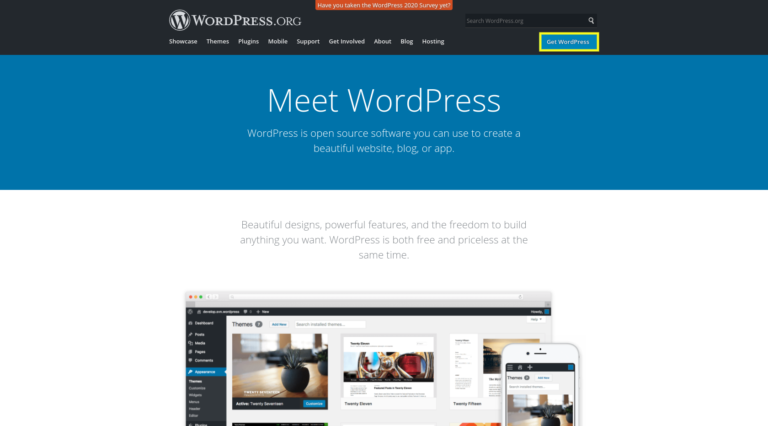
Vous devrez également acheter un plan d'hébergement et un domaine. Il existe une poignée de fournisseurs d'hébergement WordPress de qualité parmi lesquels vous pouvez choisir qui offrent des plans hautes performances, tels que Kinsta, WP Engine et SiteGround.
Au moment de décider, assurez-vous de rechercher un plan qui prend en charge plusieurs domaines. Pour un réseau multisite, je recommande un serveur privé virtuel (VPS), un hébergement dédié ou un hébergement WordPress infogéré.
Si vous créez un réseau multisite sur un site WordPress existant, il est important de créer une sauvegarde de votre base de données et de vos fichiers. Lorsque vous configurez un réseau multisite, il met automatiquement à jour WordPress vers la dernière version. Vous ne voulez pas risquer de perdre des données critiques.
Ensuite, vous devrez désactiver tous vos plugins WordPress. Vous pouvez le faire en naviguant vers Plugins > Plugins installés depuis votre tableau de bord WordPress (sélectionnez Tout , puis cliquez sur Désactiver dans le menu déroulant, suivi du bouton Appliquer ) :
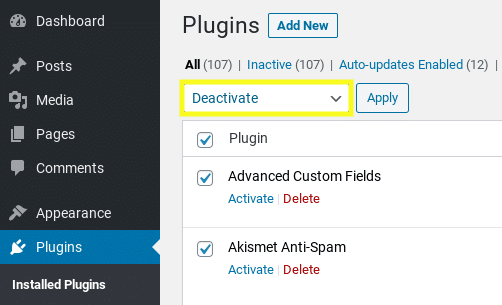
Il est également important de confirmer que les jolis liens permanents sont activés sur votre site WordPress. Vous pouvez le faire sous Paramètres > Permaliens depuis votre tableau de bord d'administration WordPress :
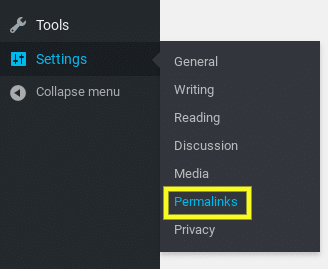
Enfin, vous aurez besoin d'un accès FTP (File Transfer Protocol). Au cas où vous ne seriez pas familier, cela vous permet d'éditer et de transférer des fichiers entre votre ordinateur et le réseau.
Il existe différents clients FTP parmi lesquels choisir. Par exemple, FileZilla est une option populaire et gratuite. Si votre hébergeur propose cPanel, vous pouvez également y modifier vos fichiers.
Comment installer et configurer un réseau multisite WordPress (en 6 étapes)
Une fois que vous avez réglé toutes les exigences techniques, il est temps de vous mettre au travail. Voyons comment vous pouvez installer et configurer un réseau WordPress multisite en six étapes simples.
Étape 1 : Activer la fonctionnalité WordPress multisite
Par défaut, les installations WordPress sont livrées avec la fonctionnalité multisite désactivée. Par conséquent, votre première tâche sera de l'activer en ajoutant une ligne de code au fichier wp-config.php de votre site.
Pour ce faire, vous avez plusieurs options. Vous pouvez passer par cPanel (si votre hébergeur le propose) ou vous connecter via FTP. Une fois que vous avez localisé et ouvert le fichier wp-config.php à partir du répertoire racine de votre site, naviguez jusqu'à l'endroit où il est écrit /* That's all, stop editing! Happy blogging. */ /* That's all, stop editing! Happy blogging. */ /* That's all, stop editing! Happy blogging. */ .
Placez ensuite l'extrait de code suivant directement au-dessus :
définir ('WP_ALLOW_MULTISITE', vrai);Lorsque vous avez terminé, enregistrez votre fichier (ou téléchargez-le si vous utilisez FTP). Maintenant, la fonctionnalité WordPress Multisite est activée.
Étape 2 : Installez votre réseau multisite WordPress
Une fois la fonctionnalité multisite activée, l'étape suivante consiste à installer votre réseau dans WordPress.
Depuis votre tableau de bord WordPress, accédez à Outils > Configuration réseau :
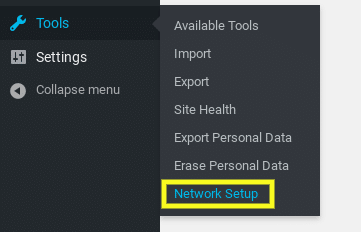
Cela vous amènera à l'écran de configuration du réseau. Ici, vous pouvez choisir d'utiliser des sous-domaines ou des sous-répertoires comme structure :
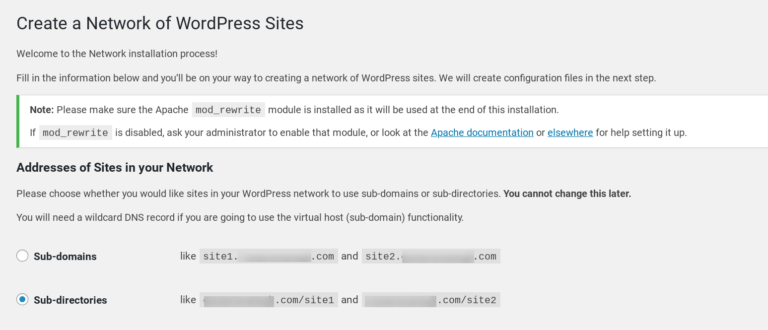
Notez que vous ne pouvez pas modifier ce paramètre ultérieurement, assurez-vous donc de choisir avec soin. Si vous avez besoin d'aide pour décider lequel est le mieux à utiliser pour votre situation spécifique, vous pouvez consulter cet article sur les sous-domaines et les sous-répertoires.

Ensuite, accédez à la section Détails du réseau :
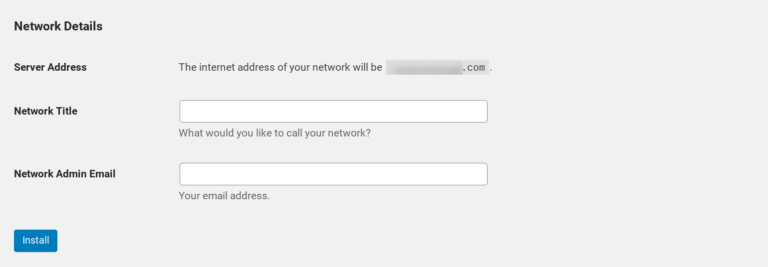
Saisissez le titre que vous souhaitez pour votre réseau dans le champ Titre du réseau , ainsi que l'adresse e-mail de l'administrateur. Une fois que vous avez terminé, cliquez sur le bouton Installer .
Étape 3 : Ajouter des extraits de code à vos fichiers WordPress
Lorsque vous cliquez sur le bouton Installer , vous serez automatiquement redirigé vers un écran contenant deux extraits de code. L'une consiste à copier et coller dans votre fichier wp-config.php et l'autre pour votre fichier .htaccess :
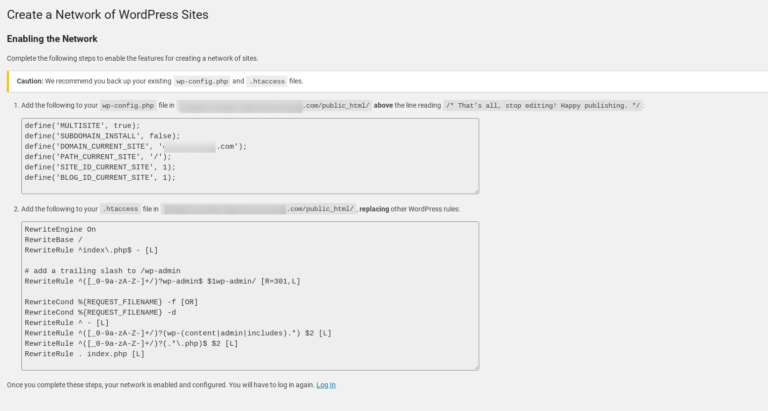
Comme pour la première étape, vous pouvez le faire en passant par cPanel ou via FTP. Dans votre fichier wp-config.php , vous pouvez le coller sous le code que vous avez ajouté à la première étape pour activer le multisite.
Dans votre fichier .htaccess , vous pouvez copier et coller le code approprié pour remplacer les règles par défaut. Lorsque vous avez terminé, enregistrez les deux fichiers pour terminer la configuration.
Étape 4 : Configurez vos paramètres réseau
Revenez à votre administrateur WordPress et cliquez sur le lien de connexion situé en bas de la page de configuration du réseau.
Une fois connecté, vous remarquerez peut-être quelques changements dans votre tableau de bord. Par exemple, des éléments de menu seront désormais ajoutés, notamment Mes sites et Administrateur réseau :
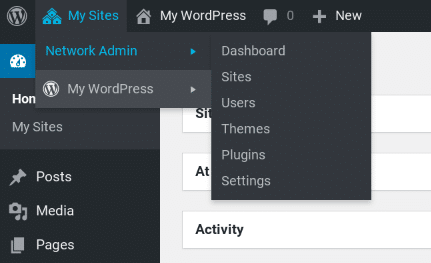
À partir de là, vous pouvez également trouver le tableau de bord , où vous irez pour ajouter de nouveaux sites et utilisateurs à votre réseau. Vous pouvez afficher tous vos sites sur votre réseau sous l'onglet Sites et configurer l'administration et les rôles des utilisateurs sous l'onglet Utilisateurs .
Tout d'abord, il est important de configurer vos paramètres réseau. Pour ce faire, cliquez sur Paramètres depuis votre tableau de bord d'administration réseau, suivi de Paramètres réseau :
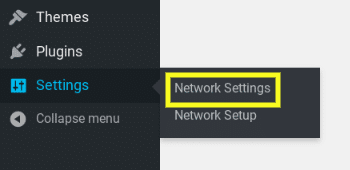
Sur cet écran, vous verrez que le titre du réseau et l'adresse e-mail de l'administrateur sont automatiquement renseignés. En dessous se trouve la section Paramètres d'enregistrement :
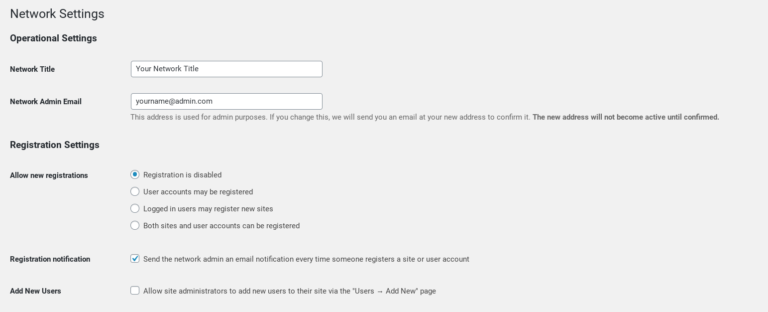
Les inscriptions d'utilisateurs et de sites sont désactivées par défaut. Cependant, vous pouvez ouvrir des inscriptions sur votre réseau multisite pour permettre aux utilisateurs de s'inscrire sur votre site ou de créer de nouveaux sites.
Vous pouvez également configurer les paramètres pour recevoir des notifications par e-mail d'inscription, limiter les inscriptions et autoriser les administrateurs de site individuels à ajouter des utilisateurs.
Ensuite, accédez à la section Nouveaux paramètres du site :
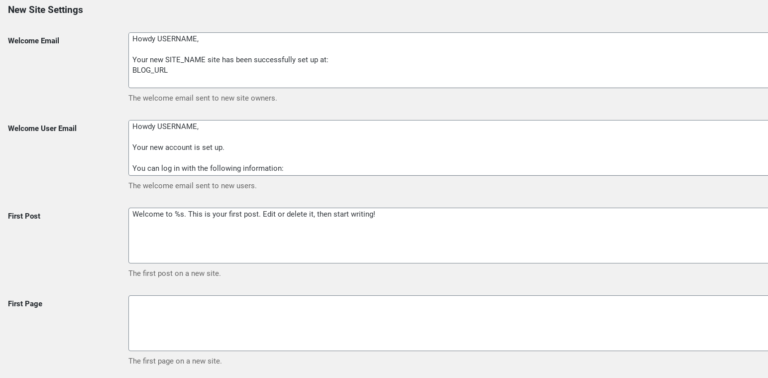
C'est ici que vous pouvez choisir et personnaliser les options des nouveaux sites créés et ajoutés à votre réseau WordPress multisite. Par exemple, vous pouvez personnaliser les e-mails de bienvenue et modifier les paramètres de publication, de page et de commentaire par défaut.
Il existe des paramètres supplémentaires que vous pouvez explorer et expérimenter, tels que les paramètres de menu de téléchargement et de plug-in. Vous pouvez toujours revenir pour les modifier à tout moment. Lorsque vous avez terminé, cliquez sur le bouton Enregistrer les modifications en bas de l'écran.
Étape 5 : Ajouter un nouveau site à votre réseau
Toutes nos félicitations! Vous avez maintenant un réseau WordPress Multisite presque entièrement installé et configuré. Cependant, il reste encore quelques choses à faire. La première consiste à ajouter un nouveau site pour en faire un véritable multisite.
Pour ajouter un nouveau site, accédez à Mes sites > Administrateur réseau > Sites , puis cliquez sur Ajouter nouveau :
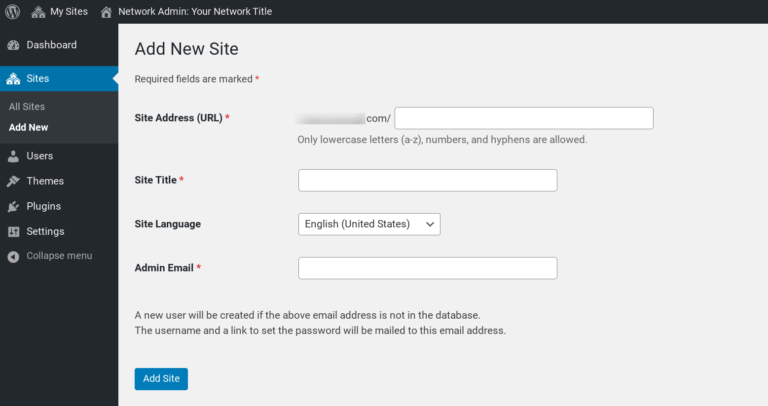
Ici, entrez l'URL de l'adresse du site que vous souhaitez utiliser, un titre de site, la langue du site et un e-mail d'administrateur. Notez que cet e-mail doit être différent de celui utilisé pour l'ensemble du réseau.
Lorsque vous avez terminé, cliquez sur le bouton Ajouter un site en bas de l'écran. Ce site sera désormais ajouté à la liste des sites sur votre tableau de bord réseau. Vous pouvez le faire à tout moment et pour autant de sites Web que vous le souhaitez.
Étape 6 : Installez des plugins et des thèmes sur votre réseau multisite
Avec WordPress Multisite, par défaut, seuls les administrateurs réseau peuvent installer des plugins et des thèmes. Cependant, les plugins et les thèmes que vous installez seront disponibles pour les sites individuels du réseau.
Bien entendu, les plugins que vous choisirez dépendront du type de site que vous possédez et des caractéristiques et fonctionnalités que vous souhaitez ajouter. Une fois que vous savez quels plugins vous souhaitez installer, vous pouvez le faire en allant dans Mes sites > Administrateur réseau > Plugins :
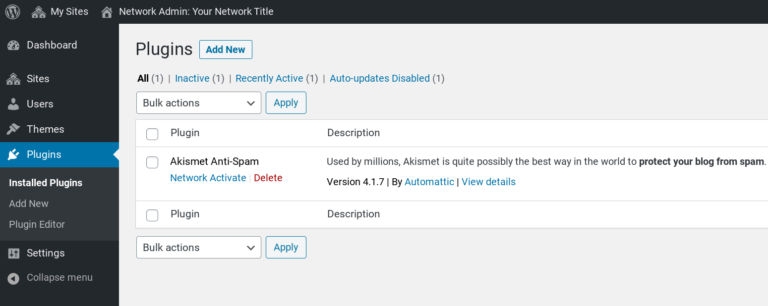
Pour en installer un nouveau, sélectionnez Ajouter nouveau . Lorsque vous souhaitez activer un certain plugin sur votre réseau, cliquez simplement sur le lien Network Activate en dessous :
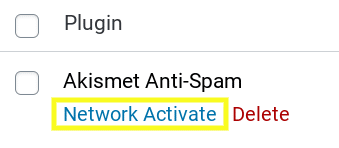
Le processus est similaire pour l'installation des thèmes, sauf que vous irez dans Mes sites > Administrateur réseau > Thèmes :
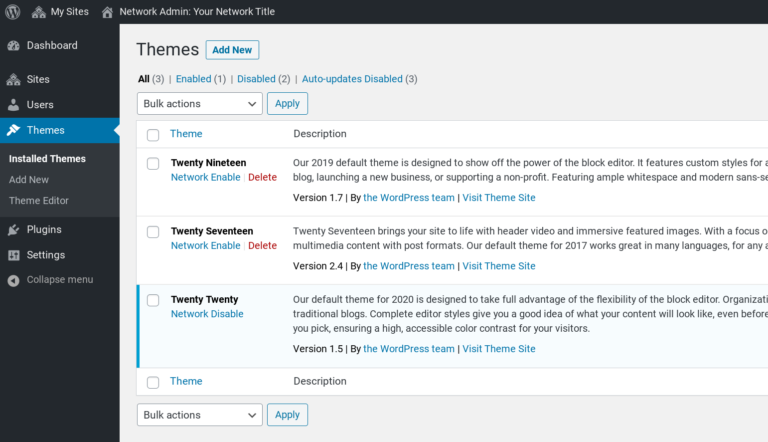
Cet écran affiche tous les thèmes actuellement installés sur votre multisite. Pour installer un nouveau thème, cliquez sur le bouton Ajouter un nouveau . Ensuite, pour le rendre accessible aux autres sites du réseau, cliquez sur le lien Réseau activé sous le thème.
C'est ça! Vous disposez maintenant d'un réseau multisite WordPress entièrement fonctionnel.
Conclusion
Lorsque vous avez un grand nombre de sites, les gérer individuellement peut être chronophage et fastidieux.
Une approche plus pratique et efficace consiste à créer un réseau WordPress multisite. Cependant, si vous n'êtes pas familier avec cet outil, commencer à l'utiliser peut sembler déroutant et difficile.
Comme nous en avons discuté dans cet article, vous pouvez installer et configurer un réseau WordPress multisite en six étapes simples :
- Activez la fonctionnalité WordPress Multisite en modifiant votre fichier wp-config.php .
- Installez votre réseau WordPress multisite à partir de la section Configuration du réseau de votre tableau de bord d'administration.
- Copiez et collez le code d'installation réseau dans vos fichiers wp-config.php et .htaccess .
- Configurez vos paramètres réseau.
- Ajoutez un nouveau site à votre réseau WordPress Multisite.
- Installez des thèmes et des plugins WordPress sur votre réseau.
Avez-vous des questions sur l'utilisation de WordPress Multisite ? Faites-nous savoir dans la section commentaires ci-dessous!
